有不少win10系统用户在桌面鼠标右键想要新建记事本的时候,却发现右键菜单中有两个记事本打开方式,这是怎么回事呢,该如何删掉一个呢?现在给大家讲解一下win10系统右键菜单中有两个记事本打开方式的具体解决方法。
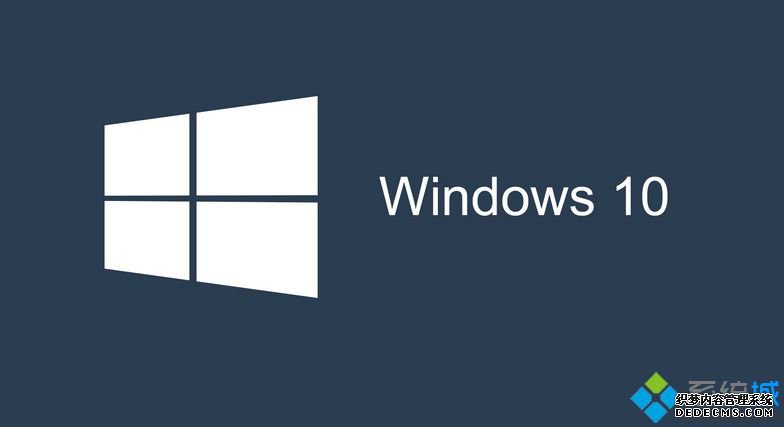
1、在win10系统桌面上,空白处,右键,新建-文本文档;
2、双击打开【新建文本文档】;
3、把下面代码复制,粘贴进去:
@echo off
if exist "%systemroot%\notepad.exe" set Npath="%systemroot%\notepad.exe %"1
if not exist "%systemroot%\notepad.exe" set Npath="%systemroot%\system32\notepad.exe %"1
reg add "HKCR\txtfile\shell\open\command" /ve /d %Npath% /t REG_SZ /f
reg add "HKCR\Applications\notepad.exe\shell\open\command" /ve /d %Npath% /t REG_SZ /f
reg add "HKCR\SystemFileAssociations\text\shell\open\command" /ve /d %Npath% /t REG_SZ /f
4、单击文件,另存为 记事本.bat 。点击保存。
5、双击记事本.bat ,重启电脑即可解决问题!
经过上面的方法就可以解决win10系统右键菜单中有两个记事本打开方式这个问题了,然后再打开右键菜单就会发现只剩一个记事本选项了。
------相关信息------



